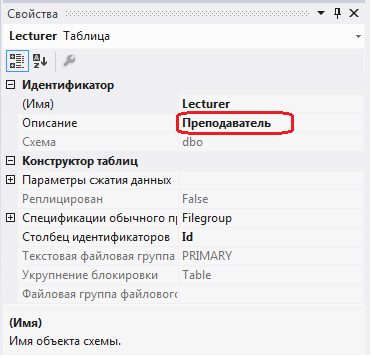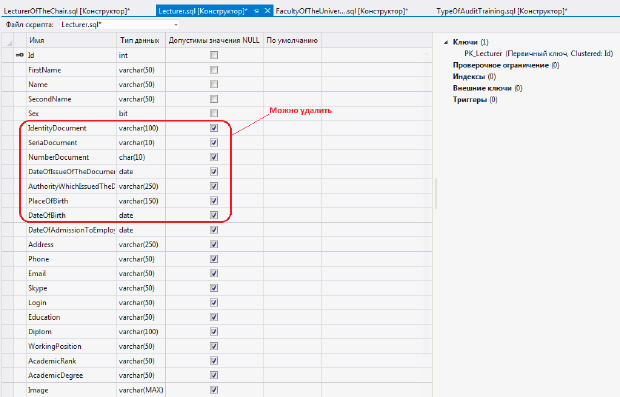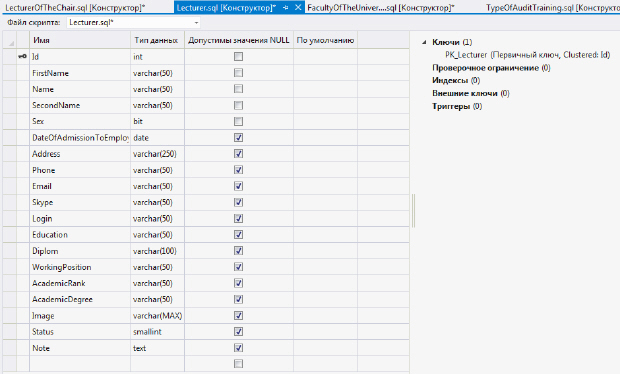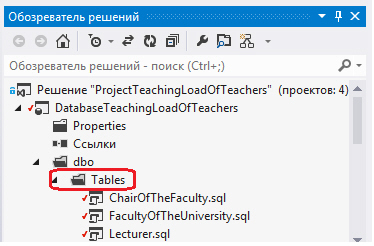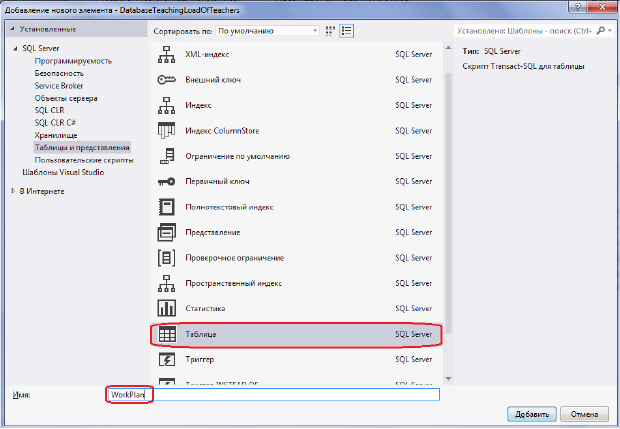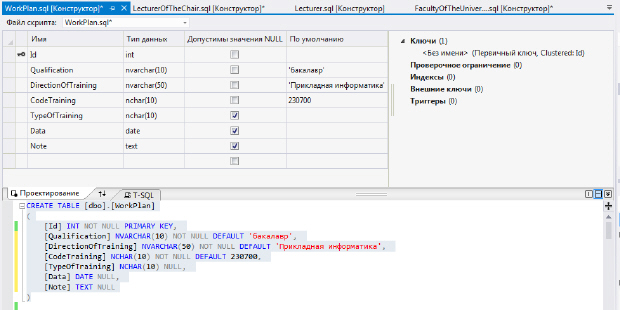Работа с базой данных в автономном режиме
Модификация базы данных
В созданном проекте базы данных сформировано автономное представление схемы базы данных DatabaseTeachingLoadOfTeachers. Схему базы данных можно модифицировать, в соответствии с требованиями конкретного проекта.
Анализ схемы базы данных DatabaseTeachingLoadOfTeachers показывает, что ряд полей таблиц не требуются для разрабатываемого приложения и поэтому могут быть удалены.
Проведем корректировку таблицы Lecture - Преподаватель. Следует отметить, что Среда Microsoft SQL Server Management Studio не позволяет вводить описание для таблиц в целом, а Visual Studio 2012 предоставляет такую возможность. Введем параметр Описание для таблицы Lecture ( рис. 15.13).
Анализ столбцов таблицы Lecture показывает, что для разрабатываемого приложения ряд столбцов, описывающих паспортные данные преподавателя, являются несущественными и их можно удалить ( рис. 15.14).
После удаления столбцов таблица Lecture будет иметь представление в конструкторе, показанное на рис. 15.15.
Наряду с модификацией существующих таблиц конструктор Visual Studio позволяет добавлять следующие элементы в схему базы данных:
- Таблицу;
- Представление;
- Хранимую процедуру;
- Встроенную функцию;
- Функцию с табличным значением;
- Скалярную функцию;
- Скрипт.
Добавим в схему базы данных таблицу WorkPlan - рабочий план направления подготовки бакалавров/магистров по направлениям. Для этого в обозревателе решений щелкните правой кнопкой мыши на пункте Tables ( рис. 15.16) и контекстном меню выберите последовательно Добавить -> Таблица.
В диалоговом окне Добавление нового элемента нужно выбрать шаблон Таблица и ввести имя новой таблицы - WorkPlan ( рис. 15.17).
В конструкторе таблиц добавим в таблицу WorkPlan следующие поля ( рис. 15.18):
| Qualification | Квалификация подготовки: бакалавр/магистр; |
| DirectionOfTraining | Направление подготовки; |
| CodeTraining | Шифр направления подготовки; |
| TypeOfTraining | Вид обучения - очный/заочный/сокращенный/2-е высшее; |
| Data | Дата утверждения рабочего плана; |
| Note | Примечания. |
Для полей Qualification, DirectionOfTraining и CodeTraining зададим начальные значения соответственно 'бакалавр', 'Прикладная информатика' и 230700. Созданную таблицу необходимо сохранить.